
时间:2020-10-17 10:41:09 来源:www.win10xitong.com 作者:win10
最近总有很多用户在问一个问题,就是当电脑出现了win10账户被停用导致进不了系统的情况该怎么办?其实不知都还有多少用户遇到了win10账户被停用导致进不了系统的问题,要是你想自己学习一下解决win10账户被停用导致进不了系统的方法,直接采用这个流程:1、在桌面上找到【此电脑】鼠标右键单击,选中【管理】选项2、在弹出的【计算机管理器】窗口中,选择【本地用户和组】,找到【用户】就解决了。不明白的话也没关系,下面还有更详细的win10账户被停用导致进不了系统的具体解决要领。
1、在桌面上找到【此电脑】鼠标右键单击,选中【管理】选项
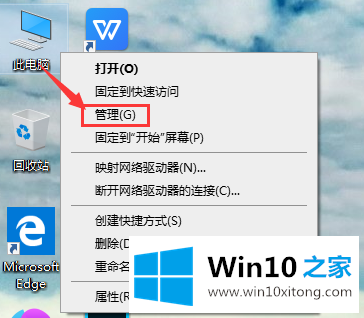
2、在弹出的【计算机管理器】窗口中,选择【本地用户和组】,找到【用户】
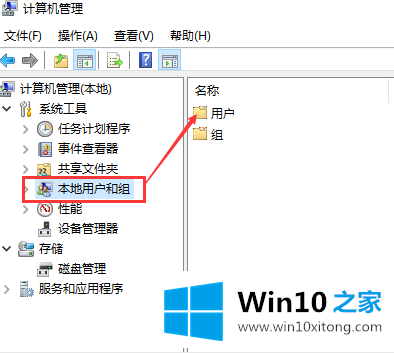
3、双击【用户】,展开所有本机账户
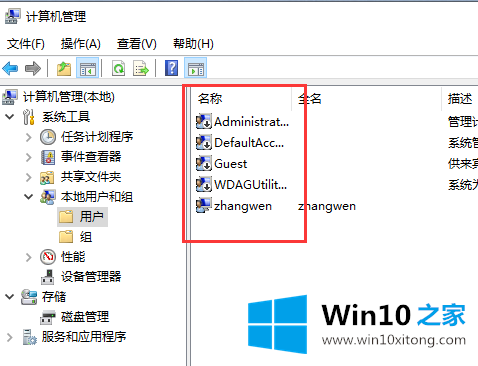
4、找到被停用的账户,右键选择【属性】选项
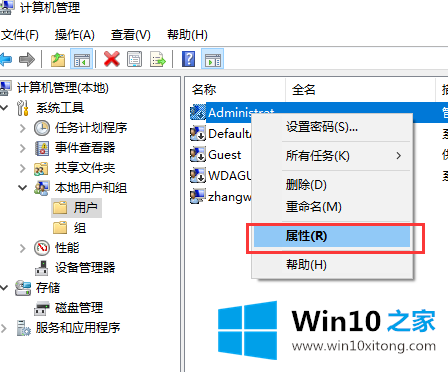
5、在弹出的当前【账户属性】窗口中,找到【账户已禁用】字样,单击前面的选项框取消选择,然后单击【确定】就可以啦
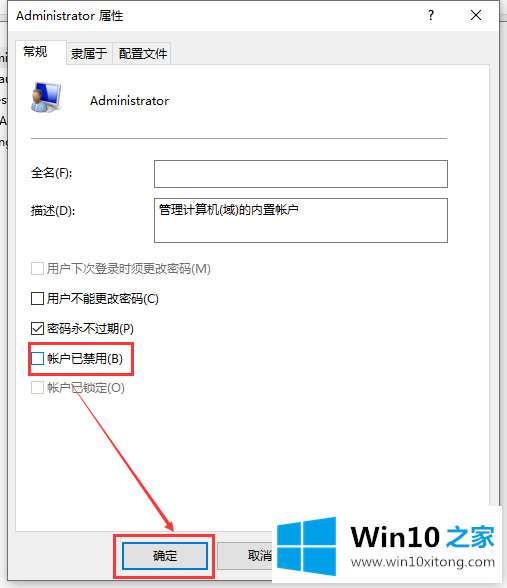
上述内容就是win10账户被停用导致进不了系统的具体解决要领,这样就可以解决好了,通过上面讲的方法就可以解决win10账户被停用导致进不了系统的问题了,希望对您有所帮助。